ps淡淡的黄蓝秋季色调(4)
来源:photoshop联盟
作者:Sener
学习:9280人次
9、再创建亮度/对比度调整图层,适当增加对比度,参数设置如图23,确定后把蒙版填充黑色,用白色画笔把人物脸部及肤色部分擦出来,效果如图24。

<图23>

<图24>
10、调出当前图层蒙版选区,创建可选颜色调整图层,对红、黄、白、黑进行调整,参数设置如图25- 28,效果如图29。这一步微调人物肤色颜色。

<图25>

<图26>
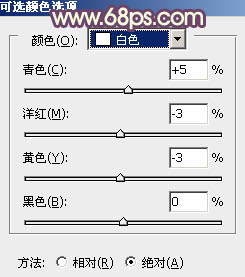
<图27>
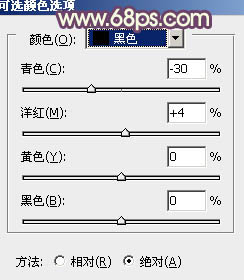
<图28>

<图29>
11、新建一个图层,按Ctrl+ Alt + Shift + E 盖印图层。执行:滤镜 > 模糊 > 动感模糊,角度设置为-45度,距离设置为180,确定后把图层混合模式改为“柔光”,不透明度改为:30%,效果如下图。

<图30>
学习 · 提示
相关教程
关注大神微博加入>>
网友求助,请回答!







